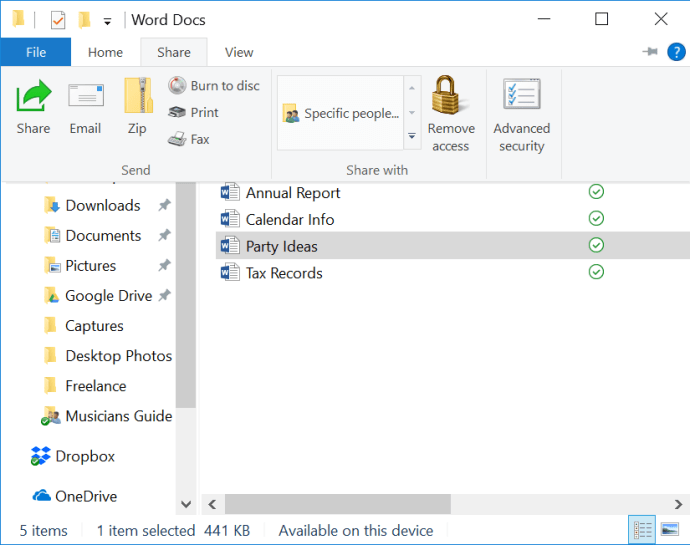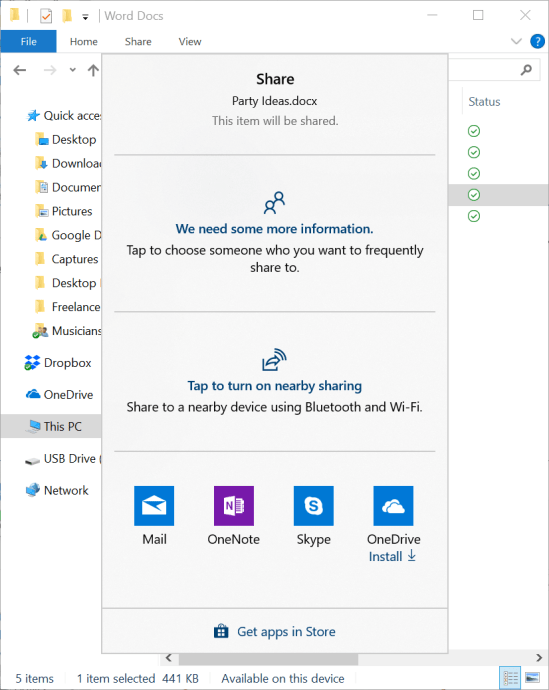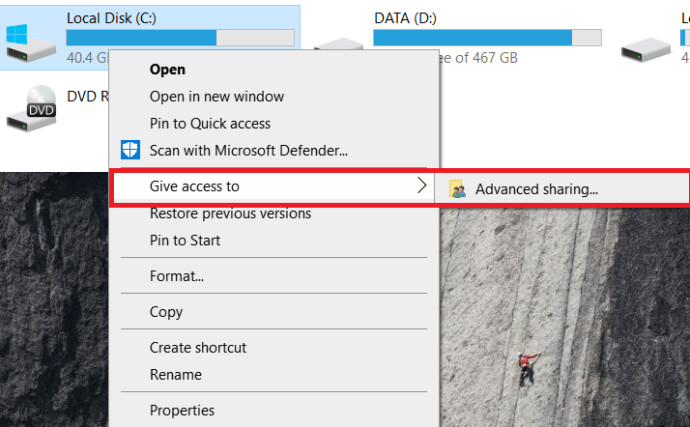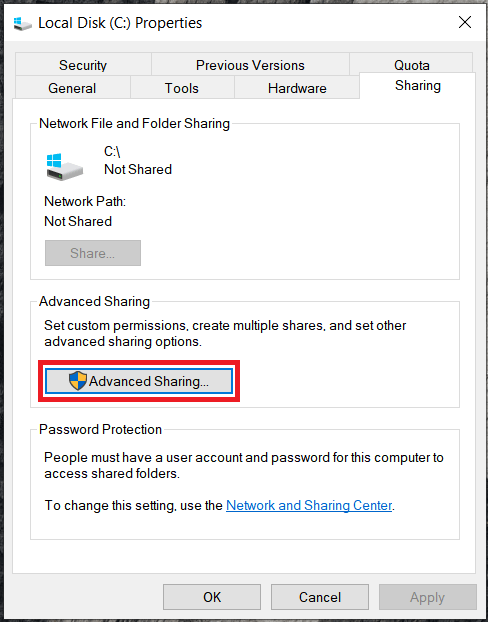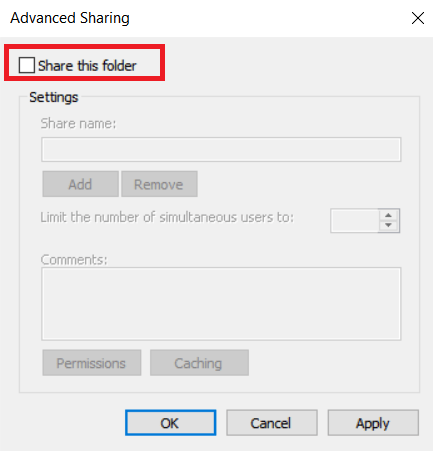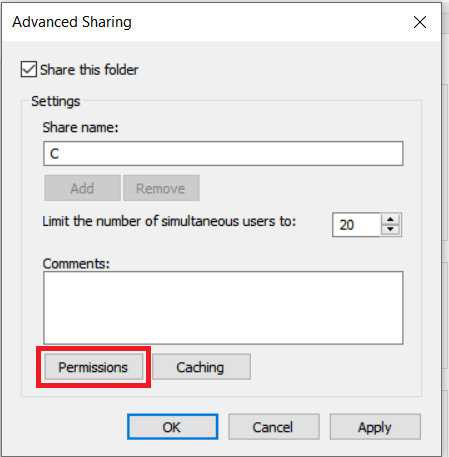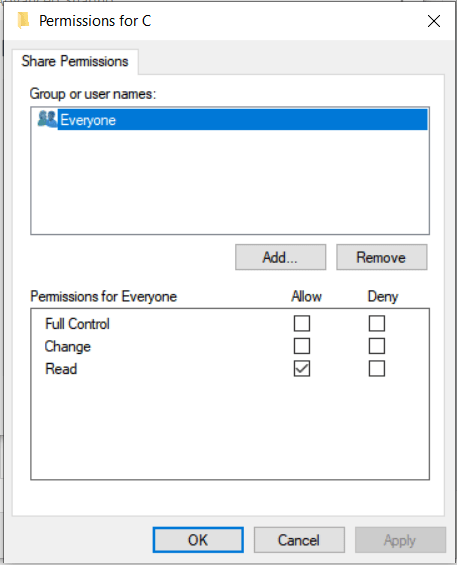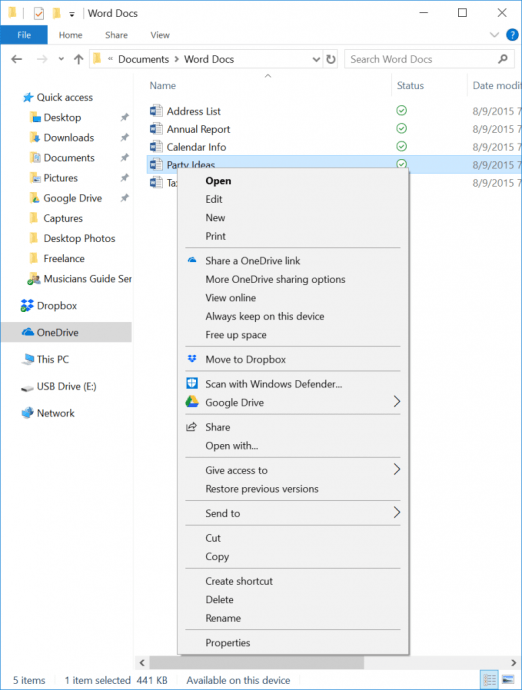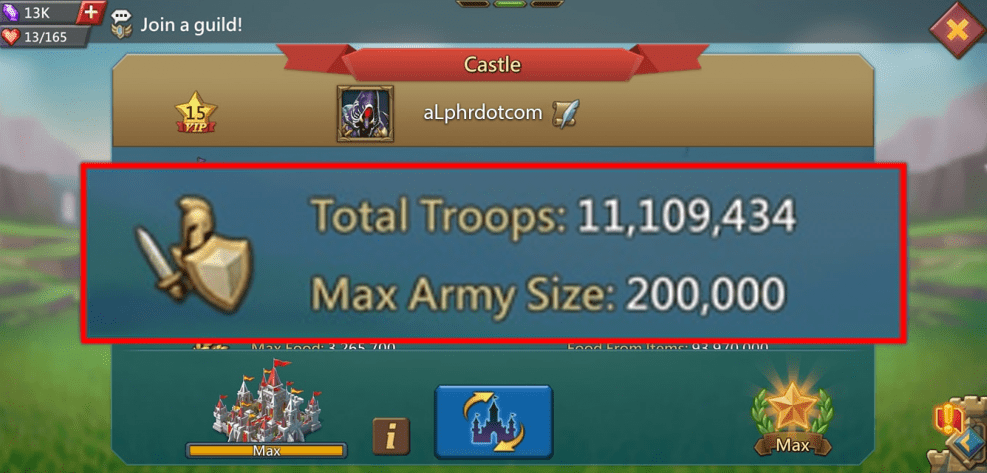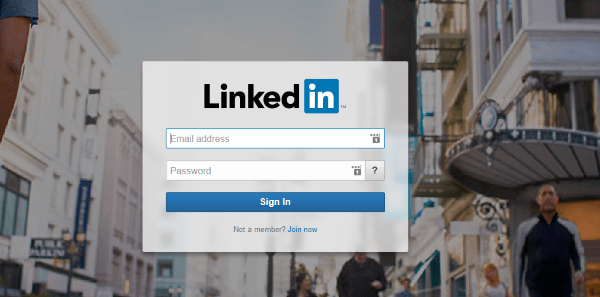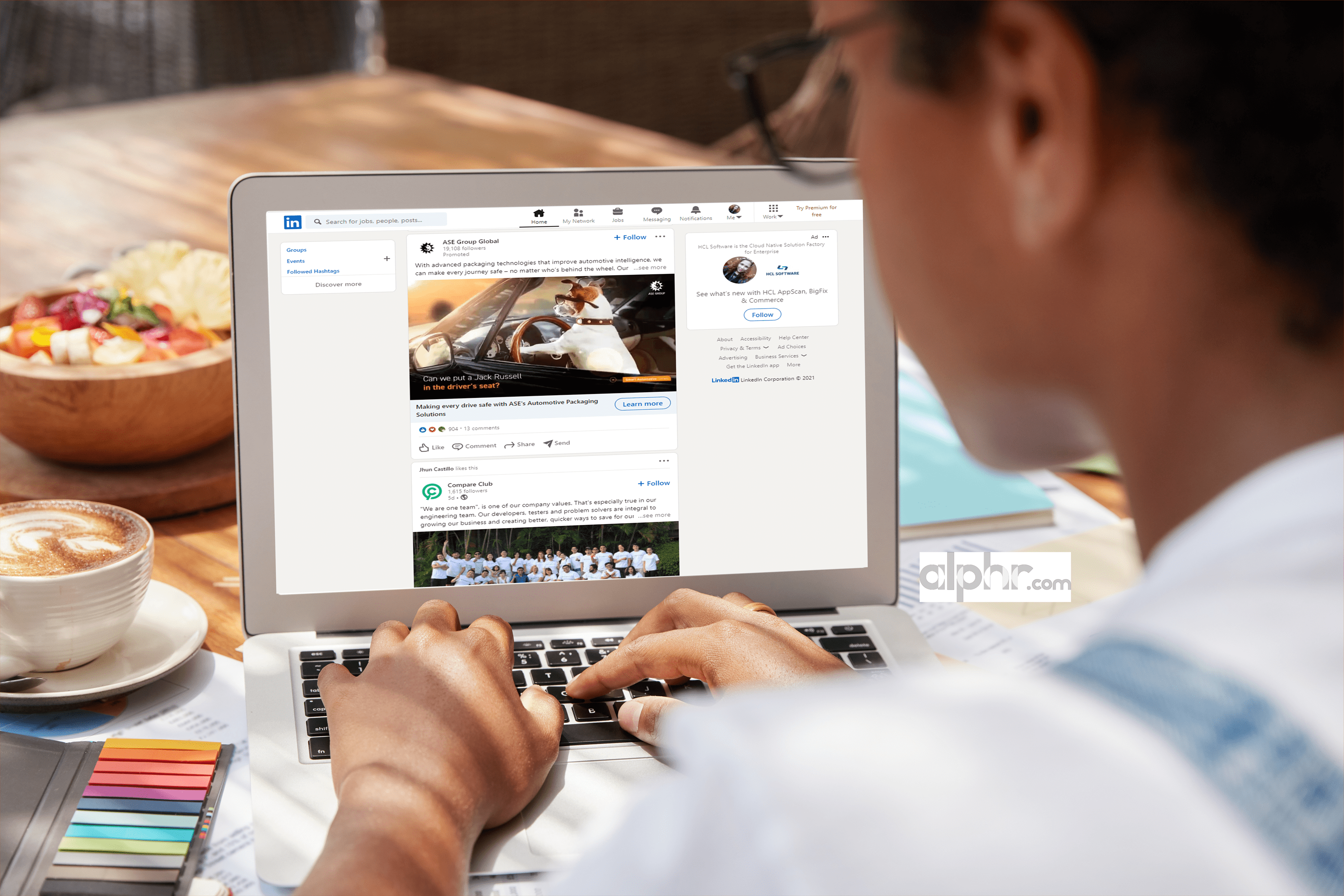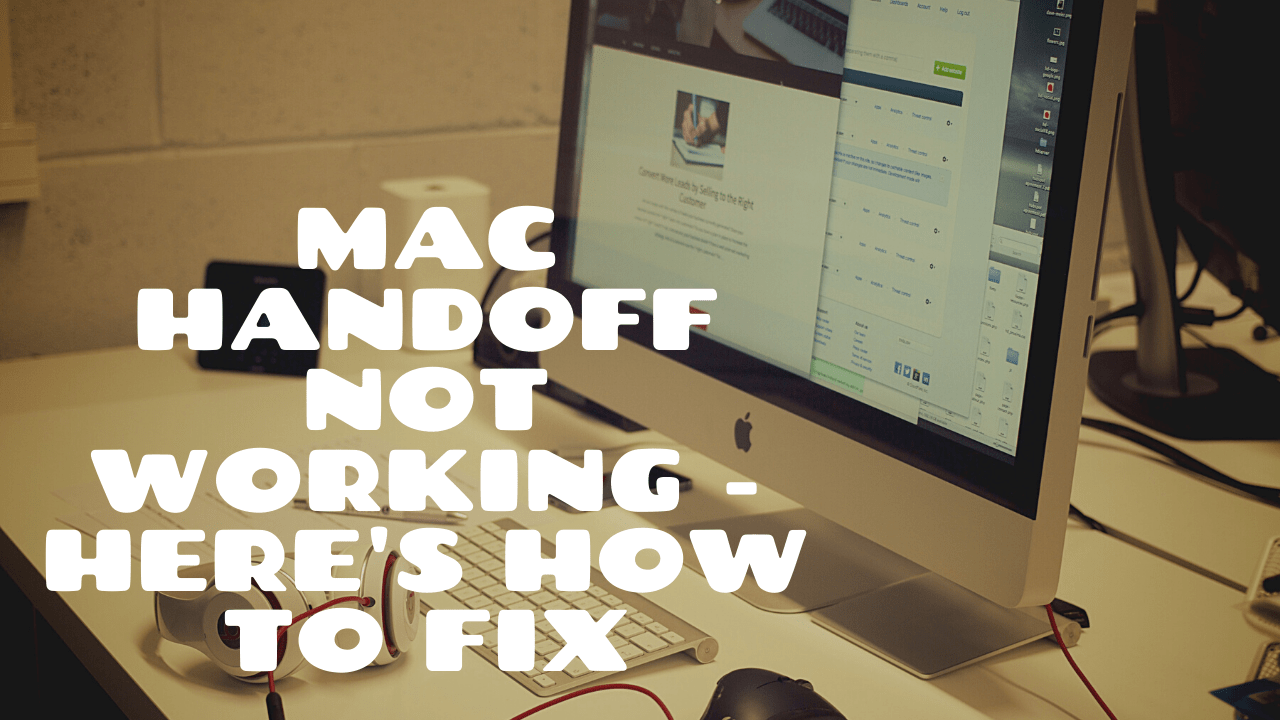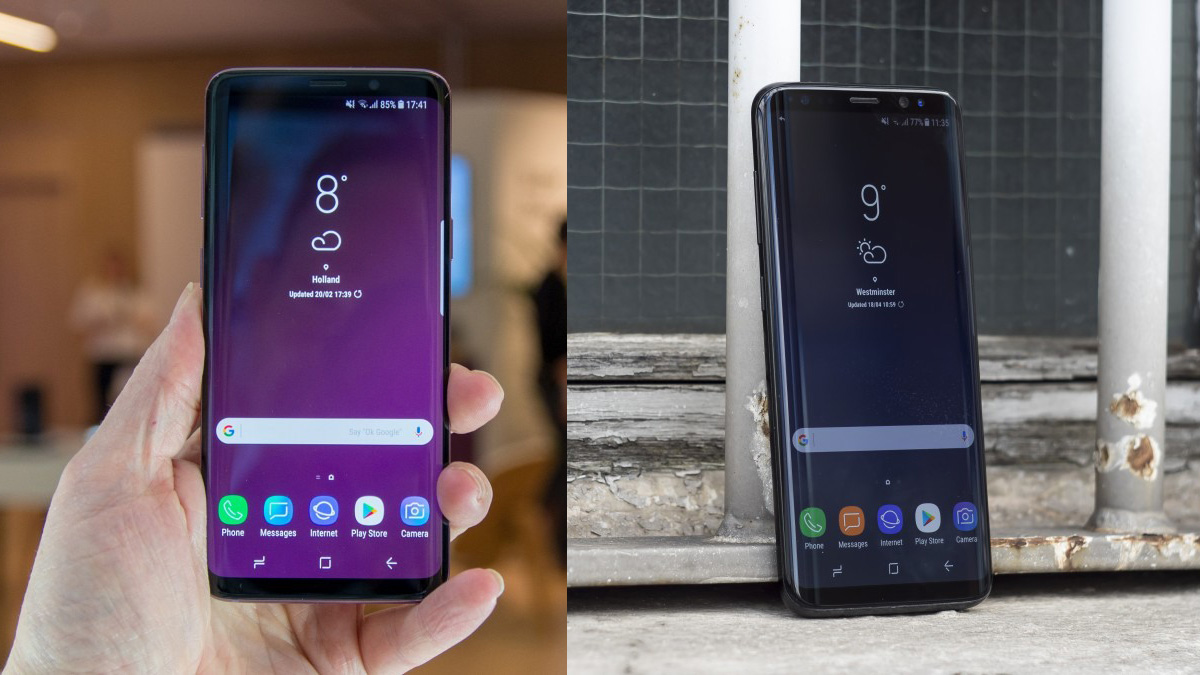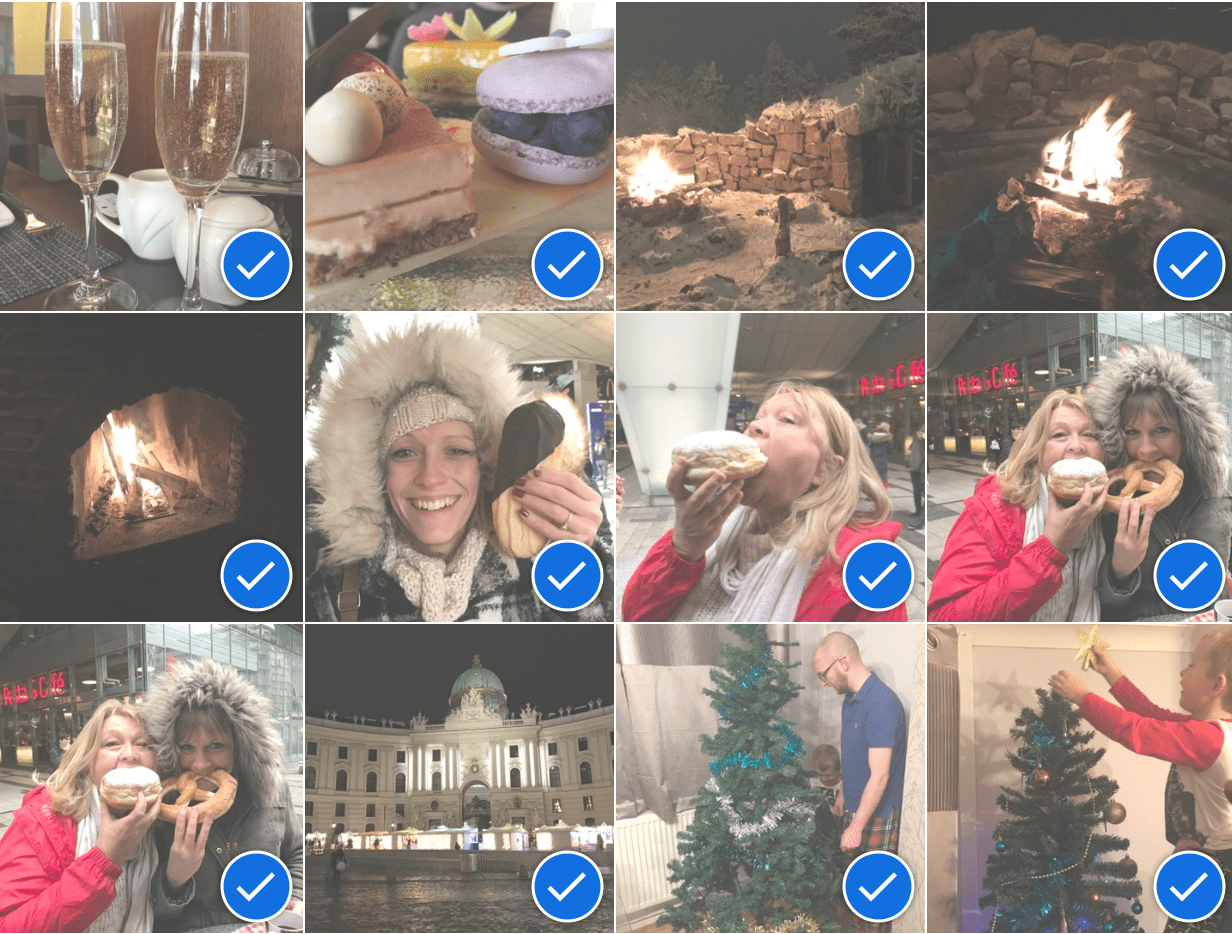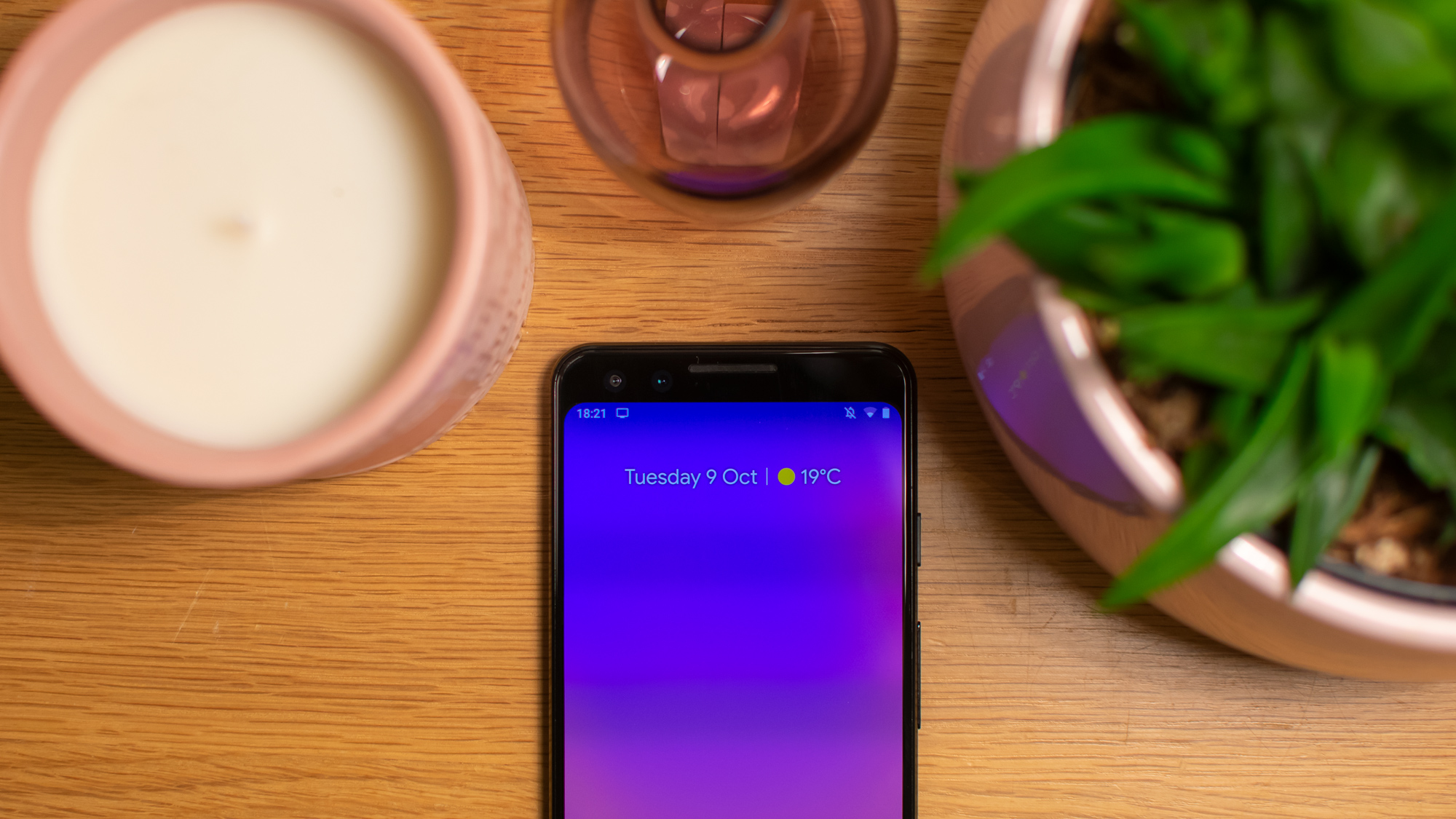วิธีสร้างเครือข่ายคอมพิวเตอร์สองเครื่องใน Windows 10
ผู้ใช้ Windows 10 ที่ต้องการแชร์ไฟล์กับสมาชิกคนอื่นๆ ในครอบครัว หรือเพื่อนร่วมงานในสำนักงานขนาดเล็ก มักอาศัย HomeGroup ซึ่งเป็นเทคโนโลยีที่อนุญาตให้คุณแชร์ทรัพยากรบนเครือข่ายท้องถิ่นขนาดเล็ก แต่การอัปเดต Windows 10 เมษายน 2018 (เวอร์ชัน 1803) ได้ยุติบริการนี้

คุณยังสามารถทำงานเดิมให้สำเร็จได้ แต่คุณต้องใช้เครื่องมือการแชร์ในตัวของ Windows 10 เช่น OneDrive, แชร์ และการแชร์ในบริเวณใกล้เคียง ในบทความนี้ เราจะแนะนำคุณเกี่ยวกับการเชื่อมต่อ
การแชร์ไฟล์โดยใช้ File Explorer
ก่อนที่เราจะเริ่มต้น สิ่งสำคัญคือต้องทราบว่าอุปกรณ์ต้องอยู่ในเครือข่ายเดียวกันเพื่อสื่อสาร เช่นเดียวกับที่เสาอากาศวิทยุรับเฉพาะสัญญาณที่ปรับ เครือข่ายคอมพิวเตอร์ยังทำงานบนความถี่และช่องสัญญาณต่างๆ เพื่อช่วยป้องกันสัญญาณรบกวน
การแชร์ไฟล์ให้ใครก็ตามในบ้านของคุณหรือทั่วโลกทำได้ง่ายๆ โดยมีวิธีการดังนี้
- แค่เปิด File Explorer (ปุ่ม Windows + E) และค้นหาไฟล์ที่คุณต้องการแชร์ คุณสามารถเลือกหลายไฟล์ได้หากต้องการ
- จากนั้นคลิกที่ แท็บแบ่งปันและคุณจะเห็น ปุ่มแชร์ ที่มุมซ้ายบนของหน้าต่าง
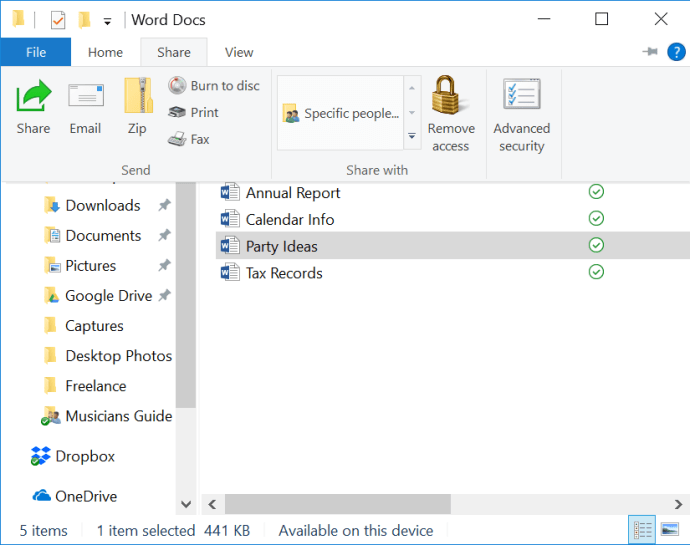
- เมื่อคุณคลิกปุ่มนี้ กล่องโต้ตอบจะเปิดขึ้นเพื่อขอให้คุณเลือกวิธีการแชร์ ซึ่งรวมถึงอีเมล การแชร์ในบริเวณใกล้เคียง หรือแอป Microsoft Store คลิกที่ แตะเพื่อเปิดการแชร์ในบริเวณใกล้เคียง จะอนุญาตให้คุณแชร์กับคอมพิวเตอร์ใกล้เคียงที่ใช้การอัปเดต Windows 10 เมษายน 2018 หรือใหม่กว่าด้วยอะแดปเตอร์ Bluetooth ที่เข้ากันได้
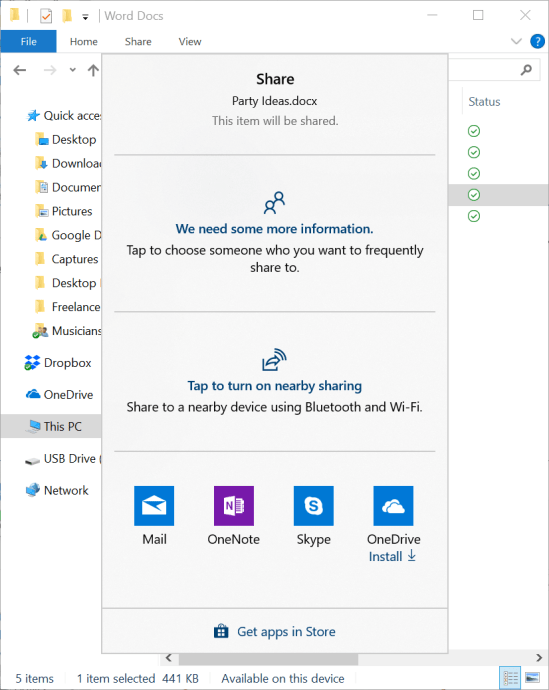
การแชร์ไดรฟ์โดยใช้ File Explorer
ตามที่กล่าวไว้ด้านล่างในความคิดเห็นโดย WhipScorpion คุณสามารถแชร์ไดรฟ์ทั้งหมดผ่านเครือข่ายได้
วิธีแชร์ไดรฟ์ใน Windows 10 มีดังนี้
- คลิกขวาที่ไดรฟ์ที่คุณต้องการแชร์แล้วเลือก ให้สิทธิ์เข้าถึง > การแบ่งปันขั้นสูง…
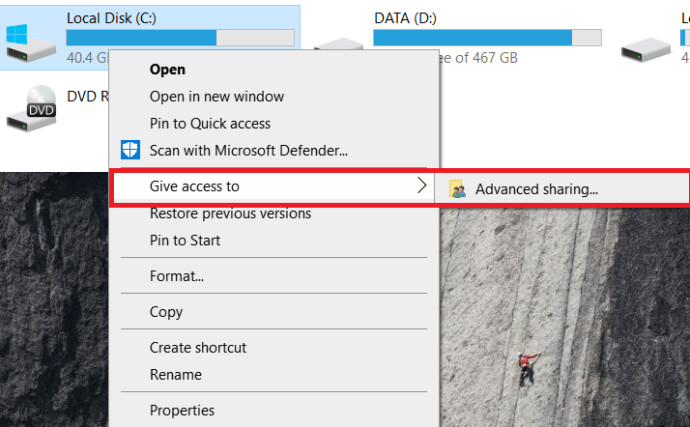
- ตอนนี้ภายใน การแบ่งปัน แท็บ คลิกที่ การแบ่งปันขั้นสูง…
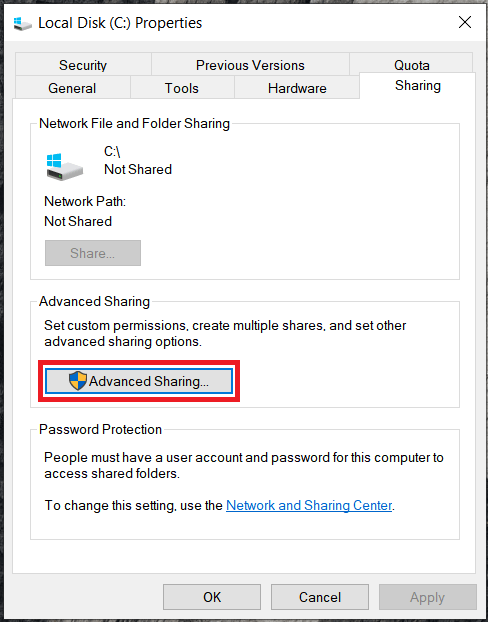
- จากนั้นคลิกที่ แชร์โฟลเดอร์นี้ ช่องทำเครื่องหมาย
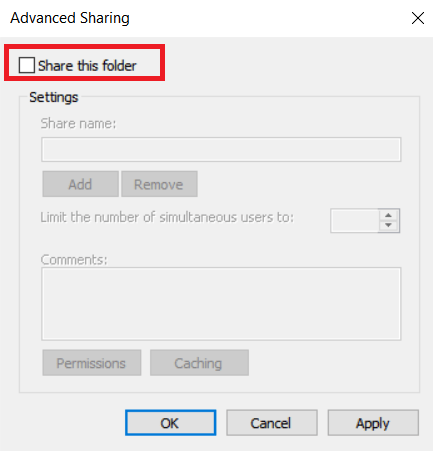
- จากนั้นคลิกที่ สิทธิ์ เพื่อปรับการเข้าถึงการอ่าน/เขียนสำหรับไดรฟ์
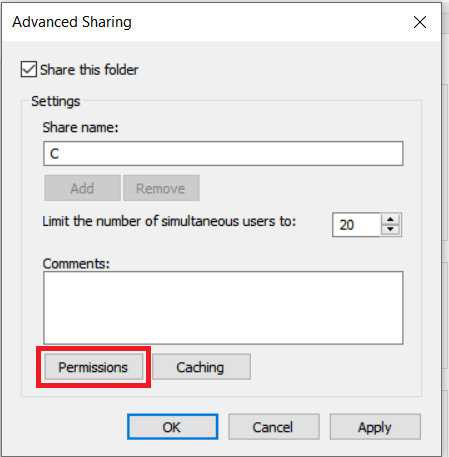
- จากที่นี่ ตั้งค่าการอนุญาตตามที่คุณต้องการ คลิก นำมาใช้ แล้วก็ ตกลง
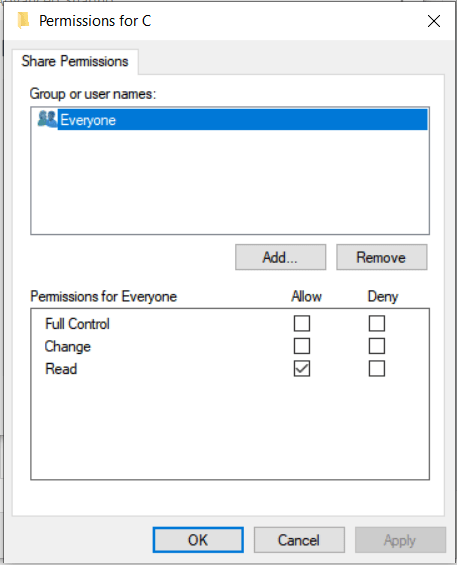
- สุดท้ายคลิก ตกลง เพื่อปิดหน้าต่าง
การแชร์ไฟล์กับ OneDrive
ต่อไปนี้คือวิธีแชร์ไฟล์ที่จัดเก็บไว้ใน OneDrive
- เปิด File Explorerนำทางไปยังโฟลเดอร์ OneDrive ของคุณ คลิกขวาที่ไฟล์ที่คุณต้องการแชร์ จากนั้นเลือก แชร์ลิงก์ OneDrive.
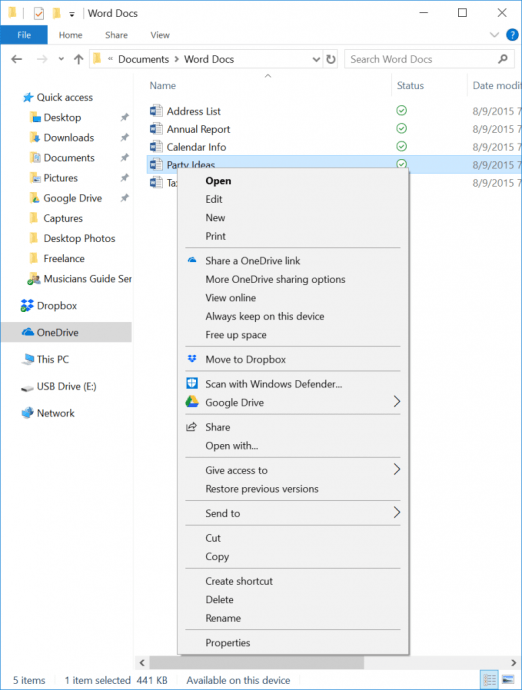
- ซึ่งจะสร้างลิงก์เฉพาะไปยังตำแหน่งไฟล์ใน OneDrive ซึ่งจะถูกคัดลอกไปยังคลิปบอร์ดของคุณ จากนั้นคุณสามารถวางลิงก์นั้นลงในข้อความอีเมลหรือแชร์ได้ตามต้องการ เฉพาะผู้ที่มีลิงก์นั้นเท่านั้นที่จะสามารถเข้าถึงไฟล์ได้
ใต้ แชร์ลิงก์ OneDrive รายการเมนูตามบริบท คุณจะพบตัวเลือกสำหรับ ตัวเลือกการแชร์ OneDrive เพิ่มเติม. ซึ่งจะช่วยให้คุณสามารถตั้งค่าการอนุญาตสำหรับไฟล์ที่แชร์ ซึ่งรวมถึงความสามารถในการแก้ไข การตั้งวันที่หมดอายุ การตั้งรหัสผ่าน และการแชร์ผ่านโซเชียลมีเดีย
ระบบเครือข่ายคอมพิวเตอร์ที่ใช้ Windows 10
สำหรับคนส่วนใหญ่ วิธีการเหล่านี้เป็นเพียงสิ่งที่คุณต้องการเพื่อนำเอกสารเหล่านั้นไปอยู่ในมือของผู้อื่น อย่าลืมตรวจสอบสิทธิ์ของไฟล์และการตั้งค่าเครือข่ายเมื่อตั้งค่าการแชร์ไฟล์/ไดรฟ์
คุณกำลังสร้างอุปกรณ์ NAS (Network Attached Storage) หรือโซลูชันการจัดเก็บข้อมูลสำรองที่เชื่อถือได้มากขึ้นสำหรับไฟล์และรูปภาพของคุณหรือไม่? แบ่งปันความคิดของคุณด้านล่าง